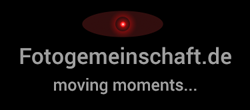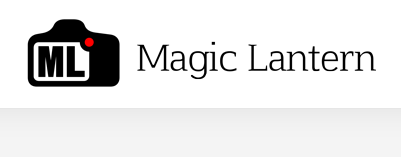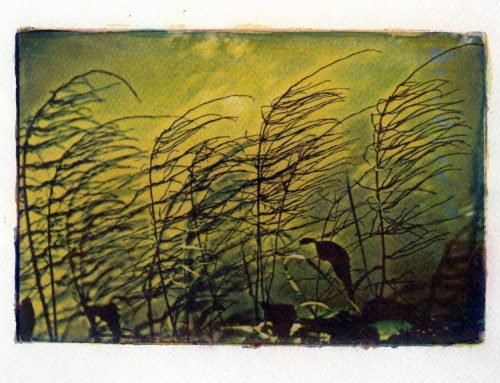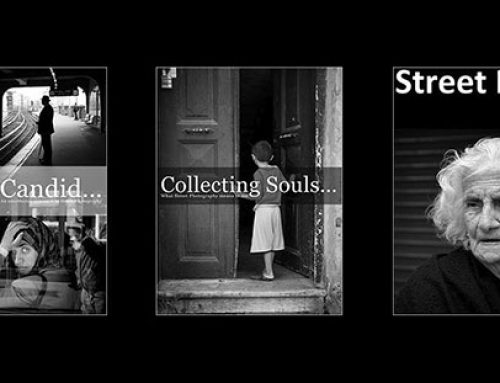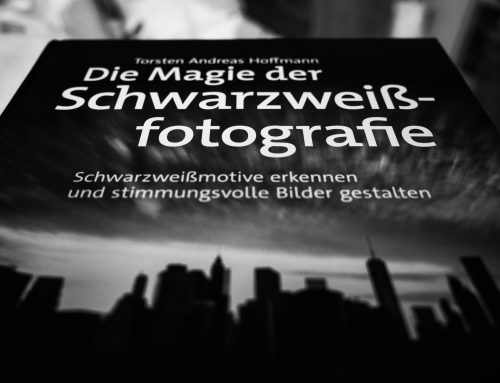Magic Lantern (https://www.magiclantern.fm/) ist eine kostenlose (Open Source) Zusatzsoftware für bestimmte Canon-Kameras, die den Funktionsumfang der normalen Canon Firmware enorm erweitert. Jeder amerikanische Konzern hätte das dahinterstehende Team längst ‚vom Markt weggekauft‘: Nicht so Canon, die offenbar bis dato noch keinen Kontakt mit dem Team aufgenommen haben; es ist aber zu vermuten, dass dieses Entwicklerteam von Canon genau beobachtet wird… (;-) Bei Magic Lantern sind nämlich hervorragende Firmware-Programmier-Spezialisten am Werk.
Ursprünglich wurde Magic Lantern für Videofilmer entwickelt; die Software ermöglicht das Abspeichern unkomprimierten Videomaterials mit den handelsüblichen Canon-DSLRs (derzeit bei den Modellen: 5Dc, 5D2, 5D3, 6D, 7D, 40D, 50D, 60D, 500D (T1i), 550D (T2i), 600D (T3i), 650D (T4i), 700D (T5i), 1100D (T3), EOS M, 100D (SL1)).
Inzwischen wurden aber zahlreiche Funktionen hinzugefügt, die auch für die normale Fotografie äußerst nützlich sind.
Es gibt viele fachkundige Beiträge zu Magic Lantern; ich habe der fachlichen Seite überhaupt nichts hinzuzufügen. Dieser Blogbeitrag ist vielmehr als Anwender-Tagebuch gedacht, in dem ich sukzessive meine Erfahrungen mit Magic Lantern in Form praktischer Anwendungsbeispiele schildere.
Warnung vorweg: Der Einsatz dieser Software kann im schlimmsten Fall die Kamera zerstören (‚den Sensor braten‘) und die Garantie gefährden; für den Einsatz übernehmen daher weder das Programmiererteam noch ich Verantwortung. Jeder muss sich bewußt sein, dass diese Software – wenn überhaupt – nur auf eigene Gefahr vorsichtig und kontrolliert eingesetzt werden sollte und außerdem eine hohe Lernkurve voraussetzt. Im Zweifelsfall: NICHT einsetzen.
Ich selbst muss als Fotograf mit Spieltrieb immer mal etwas Neues ausprobieren und Magic Lantern bietet dem Technik-Freund wahrlich Futter ohne Ende. (;-)
Das Entwicklerteam dokumentiert außerdem seine Aktionen sehr gewissenhaft und behauptet nie, etwas Perfektes geschaffen zu haben; Fehler werden sorgfältig dokumentiert und ggf. rasch behoben.
Speziell für die Canon 5D MK 3 gibt es allerdings noch kein ‚Stable-Release‘ (ein Stable Release gibt es jedoch für die Canon 5D MK 2!), sondern nur eine Beta-Version ‚Nightly Build‚ zu zwei unterschiedlichen Firmware-Versionen (1.1.3 und 1.2.3). Den Canon 5D MK 3 Besitzern empfehle ich, die BETA-Version Release 5D3.123 einzuspielen. Mit der Abstimmung auf das derzeit aktuelle Canon FirmwareRelease wurde der Magic Lantern-(De-)Installationsprozess vereinfacht und Magic Lantern kann auch ohne Restbestände (der sog. ‚bootflag issue‘ wurde behoben) wieder von der Kamera entfernt werden.
Wer ein Aufspielen trotz der Warnungen riskiert, sollte täglich nach Updates schauen und diese auch sofort einspielen.
Anleitung: https://www.magiclantern.fm/forum/index.php?topic=3072.0
Des weiteren sollte man immer die Temperatur der Kamera (des Mainboards) im Blick behalten (in Magic Lantern kann man sich diese im Menüpunkt Debug – Unterpunkt ‚Internal Temperature‘ anzeigen lassen; besonders eine intensive Liveview- und Videonutzung läßt die Kamera warm werden; Magic Lantern zeigt diese Temperatur auch im Liveview-Fenster an und markiert sie farblich, wenn es kritisch wird. Dann sollte man die Kamera am besten ausschalten und abkühlen lassen.
Die Stable Releases gibt es hier: https://www.magiclantern.fm/downloads.html
Die praktisch ‚täglich‘ upgedateten ‚Nightly Builds‘ gibt es hier: https://builds.magiclantern.fm/#/
Installation Canon 5D MK 3: https://www.magiclantern.fm/forum/index.php?topic=11017
Weitere Hinweise:
A. Die Canon Firmware V. 1.2.3. muss VORHER unbedingt aufgespielt sein.
B. Zur Nutzung der Videofunktionen von ML können nur die schnellsten CompactFlash-Karten (CF) verwendet werden: Aktuell zu empfehlen sind:
Prio A. SanDisk Extreme Pro 160MB/s (32GB oder 64GB)
Klicken Sie auf den unteren Button, um den Inhalt von rcm-eu.amazon-adsystem.com zu laden.
Klicken Sie auf den unteren Button, um den Inhalt von rcm-eu.amazon-adsystem.com zu laden.
Prio B. Lexar Professional 1000x 32 oder 64 GB
Klicken Sie auf den unteren Button, um den Inhalt von rcm-eu.amazon-adsystem.com zu laden.
Klicken Sie auf den unteren Button, um den Inhalt von rcm-eu.amazon-adsystem.com zu laden.
Test: https://www.magiclantern.fm/forum/index.php?topic=9967.0
Für den Einstieg in die normale Fotografie mit Magic Lantern reicht dagegen zunächst auch eine ganz normale preiswertere Sandisk.
Klicken Sie auf den unteren Button, um den Inhalt von rcm-eu.amazon-adsystem.com zu laden.
C. Download des neuesten ‚Nightly Builds‘, das mit der Versionsnr. der aufgespielten Canon Firmware (i.d.F. 1.2.3) übereinstimmt (z.B. magiclantern-Nightly-2014Apr24-5D3-123.zip) Das FETT-gedruckte ist die Firmware-Version von Canon!
D. Entpacken des vollständigen ZIP-Files auf der soeben formatierten SD-Karte; Verzeichnisstruktur muss beibehalten werden)
E. Einschieben eines voll geladenen Akkus (!); Einschieben der SD-Karte mit Magic Lantern; Einschalten der Kamera und Starten des Firmware-Upgrade-Prozesses von der Original Canon Firmware 1.2.3 auf das ML-Nightly Build 123.
F. Nach dem Upgrade-Prozess Neustart der Kamera – Magic Lantern wird nun ZUSÄTZLICH zur normalen Canon Firmware V. 1.2.3 geladen und das zusätzliche Menü wird gestartet durch Drücken des ‚Löschen‘-Buttons (Abfalleimer links unten)
G. Aktivieren der benötigten ML-Module
H. Update nach der Erstinstallation: Ausschalten der Kamera; Entnahme der SD-Karte und Löschen des ML-Verzeichnisses und der dazugehörigen Dateien, die auf der Root liegen (die Canon Verzeichnisse bleiben erhalten); Entzippen der neuen Version auf der SD-Karte. Eine vorherige komplette Löschung ist angeraten, damit keine Versionen durcheinanderkommen (hier wird das nochmal beschrieben:
https://www.magiclantern.fm/forum/index.php?topic=3072.0 )
i: Entfernung der Software über ein Firmware-Update
J: Wartung der SD-Karte: ab- und zu soll die SD-Karte mal formatiert werden (dabei die Einstellung wählen: ML beibehalten)
Jeder Anwender merkt sofort, dass die Kamera durch die neue ML-Erweiterung träger wird; man muss häufiger den Auslöseknopf halb durchdrücken oder auf den Abfalleimer klicken; man merkt u.U. einen häufigeren Zugriff auf die Speicherkarten. Vieles ist hier sicher der frühen Beta-Phase geschuldet und wird mit einem Stable Release nicht mehr so behäbig vonstatten gehen.
Klicken Sie auf den unteren Button, um den Inhalt von rcm-eu.amazon-adsystem.com zu laden.
Klicken Sie auf den unteren Button, um den Inhalt von rcm-eu.amazon-adsystem.com zu laden.
Der volle Funktionsumfang der Software wird in einer eigenen Wiki beschrieben:
https://wiki.magiclantern.fm/start
In einer Tabelle (Feature-Comparison) werden die programmierten Funktionen der Kameramodelle verglichen:
https://builds.magiclantern.fm/#/features
Eine deutsche Bedienungsanleitung von Magic Lantern findet sich hier…
Anwendungsbeispiel 1
Fokusfalle (Trap Focus) mit manuellen Objektiven einsetzen (z.B. in der Sportfotografie)
In letzter Zeit wollte ich ein paar Sportaufnahmen (Fussball etc.) machen; derzeit besitze ich aber nur manuelle Optiken (hauptsächlich von Zeiss oder Nikon). Da ist Improvisieren angesagt, um nur 5 scharfe Fotos nach Hause zu bringen. Zur Verbesserung ist die sog. ‚Fokusfalle‘ (‚Trap focus‘) von Magic Lantern nützlich.
Die Fokusfalle ist eine in der normalen Canon Firmware bis dato nicht implementierte Funktion: Wir kennen die Funktion im Umfeld der Tierfotografie: Kamera auf Stativ und auf Vogelhaus richten; sobald das Vögelchen anfliegt und in den voreingestellten Fokus kommt, löst die Kamera automatisch aus. Kann vielfältig eingesetzt werden.
Ich aktiviere den Trap Focus im Modus ‚Continuous‘ und stelle die Kamera mit meinem manuellen 100mm Zeiss-Objektiv (Makro Planar 2.0 ZE) auf den M-Modus (mindest. 1/500 oder 1/1000 und Bl. 4 bzw. 5.6 / 8 und im Canon Menü Auto-ISO ): Nun stelle ich den gewünschten Fokus-Punkt im Sucher ein (ich bevorzuge Spot) und brauche nur noch scharf zu stellen; die Kamera löst automatisch aus. Ich spare mir das Drücken des Auslöseknopfes und kann mich ganz auf das manuelle Scharfstellen und den Bildaufbau konzentrieren. Bis die ML-Software sich eingeschossen hat, muss man ein paar Mal hin- und herfokussieren und den Auslöseknopf halb durchdrücken. Danach gehts los. Probierts mal aus. Es geht eindeutig schneller.
Anwendungsbeispiel 2
Fokus-Feinabstimmung von Objektiven automatisch durchführen lassen
Bei vielen Objektiven ist – produktions- oder nutzungsbedingt – der Fokus nicht korrekt feingetuned. Folge: Obwohl man richtig scharfgestellt hat (per AF oder manuell), ist die Schärfe (in Liveview überprüft) trotzdem nicht 100% korrekt.
Einfacher Test: Kamera auf Stativ stellen und per AF oder manuell auf ein Motiv scharfstellen, bis der ‚Beep ertönt‘; danach mit Liveview prüfen, ob das Ergebnis tatsächlich scharf ist, oder noch weiter feinfokussiert‘ werden muss, bis es 100% scharf ist.
Im AF-Menü der Canon 5D MK 3 kann man daher für jedes Objektiv separat eine AF-Feinabstimmung vornehmen. Diese ist naturgemäß umständlich, da man eine 40-fach unterteilte Skala mit unterschiedlichen Einstellungen checken muss.
Magic Lantern biete nun im Fokus-Menü den Punkt ‚DotTune AFMA‚ (autocalibrate AF microadjustment : Hintergrund hier>>>)
Und so geht es:
A. Man stellt die Kamera auf ein Stativ und fokussiert mit Liveview korrekt auf ein Ziel (z.B. ein Testchart).
B. Danach startet man im o.g. Menü den Unterpunkt ‚Start Scan‘ (vorher kann man noch einige Parameter wie z.B. die Anzahl der Scan-Durchläufe festlegen).
C. Magic Lantern startet nun mit dem Scan und beendet ihn mit der automatischen Korrektur des anzupassenden Wertes im originalen AF-Feinabstimmungs-Menü von Canon.
Anwendungsbeispiel 3
Mit Liveview und der Focus Peak-Funktion schnell und unbemerkt manuell fokussieren
Jeder Street-Fotograf kennt das Problem einer großen DSLR: Sobald man sie an die Augen hebt, zieht sie ungewollt die Aufmerksamkeit an sich; hält man die Kamera vor die Brust und schaut schräg auf den eingeschalteten Liveview, wird die Kamera weniger beachtet, da Menschen dann nicht mehr davon ausgehen, dass man gerade fotografiert (alte Rolleiflex-Kameras, bei denen man von oben in den Sucher schaut, erfüllen diesen Zweck sogar noch besser). Nun ist das Scharfstellen mit manuellen Objektiven und Liveview ohne Stativ und aus 30cm Entfernung kaum sinnvoll möglich, da man zur Scharfstellung einen Ausschnitt vergrößern muss und dadurch den Überblick über den gesamten Bildaufbau verliert. Für Streetfotografie kann man diese Art des Scharfstellens also weitgehend vergessen.
Magic Lantern bietet nun im Menüpunkt Overlay – Unterpunkt: Focus Peak eine gute Möglichkeit, die Kamera ohne Liveview-Zoom trotzdem manuell auf das gewünschte Objekt scharfzustellen; nach Einschalten des Focus Peak erhalten die scharfen Bildbereiche automatisch ein flächiges Farbmuster, das auch aus 30cm Entfernung noch erkennbar ist.
Anwendungsbeispiel 4
Lebendige Gruppenaufnahmen mit dem Intervalometer
Wir kennen die Gruppen-Aufnahmen mit Selbstauslöser, auf denen die gesamte Gruppe wie gebannt und sehr unnatürlich auf die Kamera bzw. den Fotografen und den blinkenden und piependen Selbstauslöser starrt. Nach der mißlungenen ersten Aufnahme noch eine wieder mit dem langweiligen Selbstauslöser… etc.
Die Intervalometer-Funktion von Magic Lantern beseitigt diesen Mißstand ganz ohne Kosten für einen separaten Fernauslöser: Kamera auf Stativ, Gruppe richtig platzieren und den Intervalometer z.B. so einstellen, dass er 30 Bilder macht und dies alle 5 Sekunden (im leisen Auslösemodus); einmal auslösen, und sich als Fotograf von der Kamera entfernen und die Gruppe ein wenig erheitern bzw. dirigieren; währenddessen macht die Kamera fleißig und nahezu unbemerkt Aufnahmen am Stück von der natürlich lachenden Gruppe – so entstehen spontane ungezwungene Gruppenaufnahmen ohne die ‚gebannte Blickhaltung‘.
In Kürze mehr …